很多人都喜欢升级win11系统来使用,可是在升级的时候,可能会遇到各种错误代码,比如近日有不少用户在升级win11系统之后,遇到提示0xc00000f0错误代码,许多人遇到这样的问题都不知道要怎么办,接下来就由笔者给大家讲解一下win11升级失败出现错误代码0xc00000f0的解决方法。
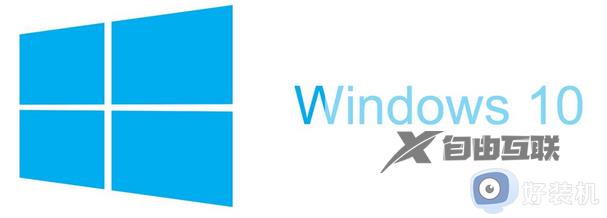
解决方法如下:
1. 建议执行一下干净启动,排除其他干扰。
先卸载设备中全部的第三方反病毒软件与系统优化软件 (例如 360、火绒、迈克菲、联想电脑管家、360桌面、腾讯电脑管家、腾讯桌面、鲁大师,代理,加速器,虚拟机等)。
2. 鼠标右键单击开始菜单→运行(RUN)→输入 :msconfig。
3. 点击上面的服务。
4. 勾选下面的隐藏所有 Microsoft 服务(请务必勾选,否则可能禁用部分Microsoft的服务后会导致无法开机等严重问题。)
5. 点击全部禁用。
6. 然后鼠标右键单击开始菜单→任务管理器,(点击底部详细信息),点击顶部启动,(在新的任务管理器中,该选项在左侧的启动应用)。
7. 鼠标右键单击状态显示为已启动的项,选择禁用。(禁用所有启动项。)
8. 然后鼠标左键单击任务栏搜索框,输入:cmd。
9. 鼠标左键单击以管理员身份运行,输入:CHKDSK c:/r。
10. 是否计划在下次系统重新启动时检查这个卷,按:y。
11. 或者由于该卷正在被另一进程使用,无法运行Chrdsk......是否要强制卸载该卷。,按:y。
12. 完成后,再修复另外的盘符,如D盘就是:CHKDSK d:/r。(个人建议每个盘都修复一下)。
13. 然后再重启就会自动修复刚才没修复过的盘。
(重启后不要按任何键,否则可能终止修复)
开机后不要运行任何程序。
14. 然后参考以下教程【点击进入】,使用MediaCreationToolW11升级/修复系统,
【这不是重装系统:通常默认选项将保留个人文件、设置、应用等】
若是有重要文件,建议及时备份,防止意外。
关于升级Win11提示0xc00000f0的详细解决方法就给大家介绍到这里了,有遇到一样情况的用户们可以参考上述方法步骤来进行解决吧。
